Afficher un taux ou un nombre dans un graphique
Vous pouvez visualiser les erreurs, les réponses, les demandes et d'autres données de comptage dans un graphique sous la forme d'un taux par seconde ou d'un nombre total d'événements dans le temps. Pour les mesures de haute précision des octets et des paquets réseau, vous avez la possibilité d'afficher le taux maximum, minimum et moyen par seconde dans un graphique.
Lorsque vous modifiez un graphique dans l'Explorateur de métriques, vous pouvez sélectionner un nombre ou un taux en cliquant sur le lien déroulant situé sous le nom de la métrique, comme le montre la figure suivante.
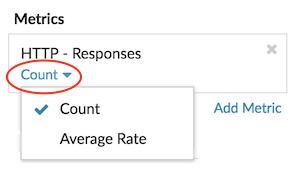
En outre, vous pouvez choisir parmi les options suivantes pour afficher les taux et les comptages. Notez que le type de métrique que vous sélectionnez affecte le taux ou le comptage qui est automatiquement affiché.
- Taux moyen
- Calcule la valeur moyenne de la mesure par seconde pour l'intervalle de temps sélectionné. Pour les mesures liées au réseau, telles que Response L2 Bytes ou NetFlow Bytes, le taux moyen par seconde est automatiquement affiché.
- Nombre
- Affiche le nombre total d'événements pour l'intervalle de temps sélectionné. Pour la majorité des mesures de comptage, telles que les erreurs, les demandes et les réponses, le comptage est automatiquement affiché.
- Résumé des taux
- Calcule la valeur maximale, minimale et moyenne de la mesure par seconde. Pour les mesures de haute précision, telles que les octets et les paquets réseau, ces trois taux sont automatiquement affichés dans le graphique sous la forme d'un résumé. Vous pouvez également choisir de n'afficher que le taux maximum, minimum ou moyen dans un graphique. Les mesures de haute précision sont collectées avec un niveau de granularité d'une seconde et ne sont disponibles que lorsque vous configurez votre graphique avec une source de réseau ou de périphérique.
Afficher le taux moyen dans un graphique
Si vous avez configuré un graphique avec une mesure d'erreur, de réponse, de demande ou un autre type de mesure de comptage, le nombre total d'événements dans le temps est automatiquement affiché. Vous pouvez ensuite modifier le graphique pour afficher un taux moyen par seconde pour vos données.
Before you begin
Créez un graphique et sélectionnez une mesure de comptage, telle que les erreurs, les demandes ou les réponses, comme source. Enregistrez votre graphique dans un tableau de bord.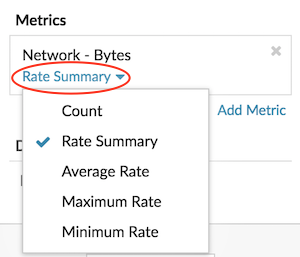
Nous vous remercions pour vos commentaires. Pouvons-nous vous contacter pour vous poser des questions complémentaires ?